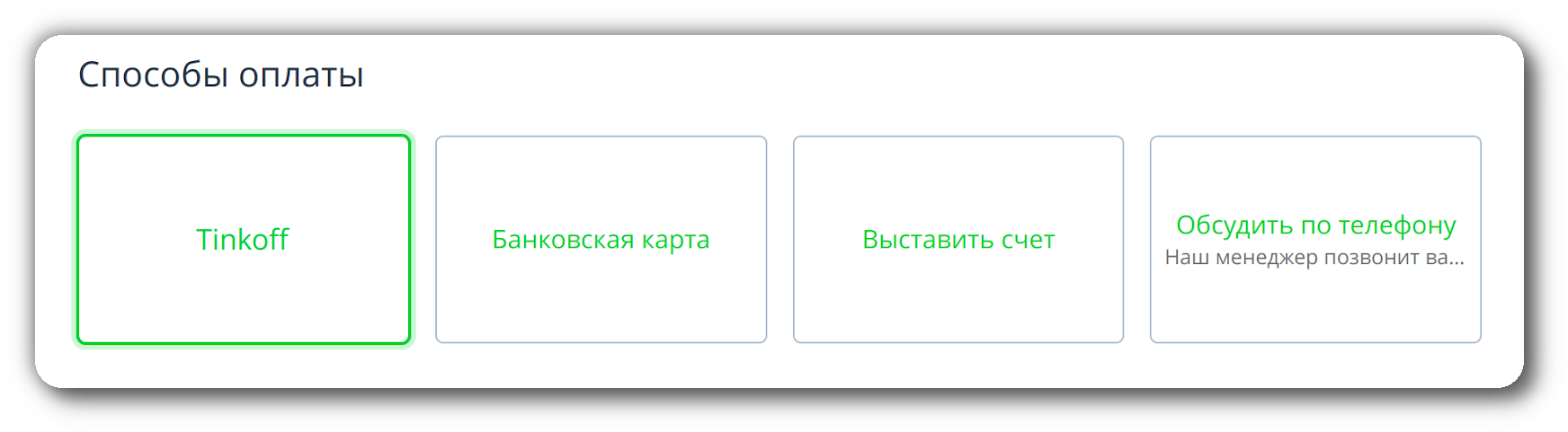Т-Банк для интернет-магазинов¶
Примечание
В “CS-Cart для интернет-магазинов” 4.16.1 появилась возможность принимать оплату через Т-Банк.
В данной статье рассмотрим процесс настройки способа оплаты с возможностью принимать оплату через СБП и QR-коды с помощью подключения к Т-Банк. Подробнее об остальных возможностях, которые появились благодаря интеграции с Т-Банк.
Перед началом настройки способа оплаты в панели администратора, владелец интернет-магазина должен связаться с менеджером Т-Банка для заключения договора и получения доступа в личный кабинет. Обычно после подачи заявки и подписания договора банку требуется пара дней для создания магазина в вашем личном кабинете. Когда личный кабинет и магазин созданы, можно приступать к настройке на стороне CS-Cart.
- Установите модуль “Т-Банк [Beta]” на странице Модули → Скачанные модули.
- Перейдите на страницу Настройки → Способы оплаты.
- Добавьте новый способ оплаты, нажав на + в верхней правой части страницы.
- Заполнить поля, перемещаясь по вкладкам.
Вкладка Общее¶
Главное выбрать в качестве Процессора T-Bank из списка Российских способов оплаты. Остальные поля заполняются в соответствии с их значениями.
Вкладка Настроить¶
Из раздела Информация скопируйте самую первую ссылку “URL для уведомлений” — ссылка на страницу, которая принимает сообщения об успешной оплате, ошибках и другую нотификацию.
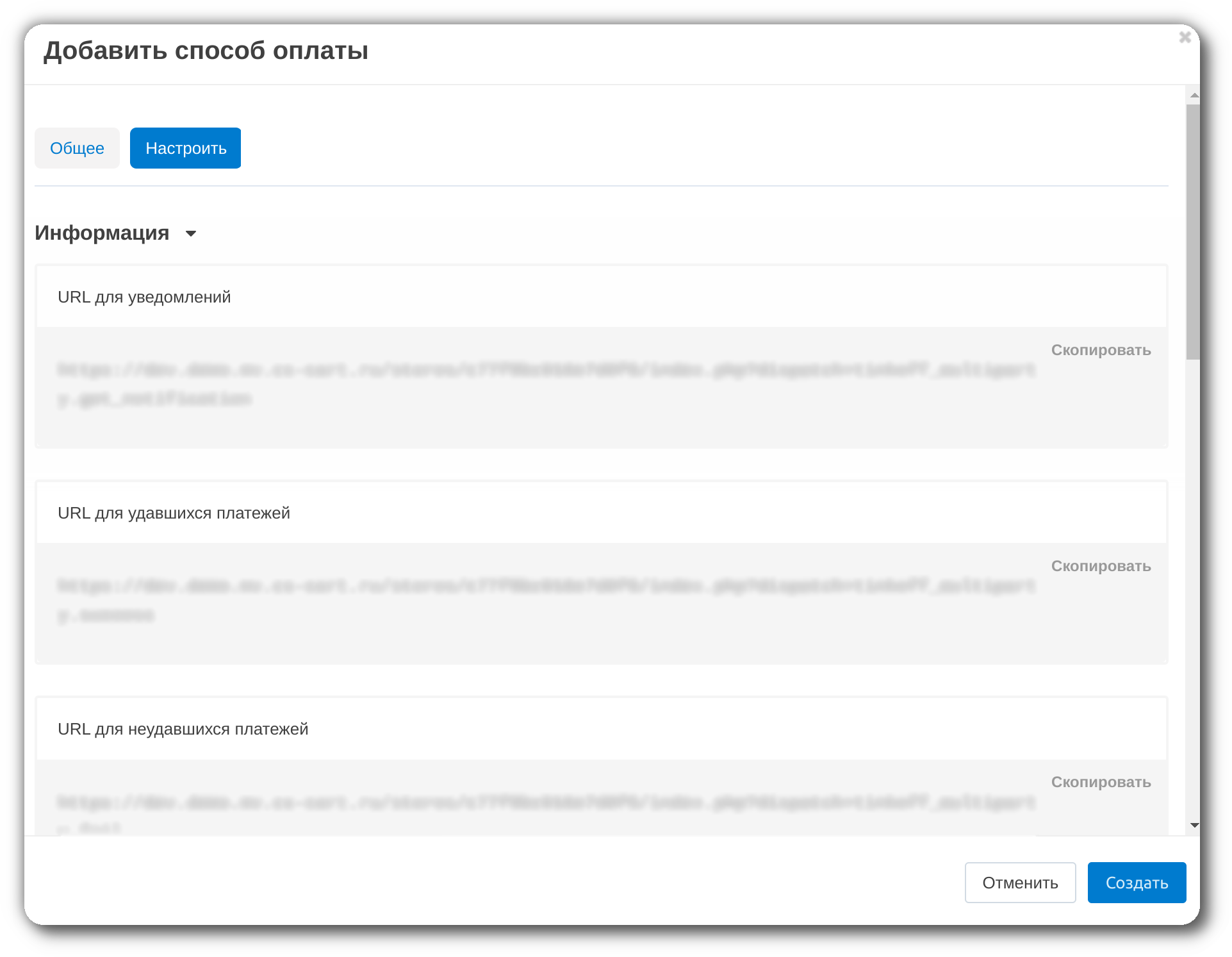
Далее перейдите в личный кабинет “Т-бизнес” и откройте вкладку Интернет-эквайринг → Магазины. Кликните по названию вашего магазина. Справа вы увидите несколько вкладок с настройками и полезными данными: О магазине, Способы оплаты, Тариф, Терминалы, Онлайн-касса.
Так на вкладке Способы оплаты указаны доступные способы оплаты. На момент выхода CS-Cart 4.16.1 с интеграцией с Т-Банк действуют банковские карты, СБП и оплата по QR-кодам.
Если вы хотите, чтобы у покупателей была дополнительная возможность оплачивать товары через СБП при использовании способа оплаты Т-Банк, тогда:
- Откройте счёт в Т-Банк и сделайте его счётом для выплат.
- Находясь на вкладке Способы оплаты, активируйте “Систему быстрых платежей”.
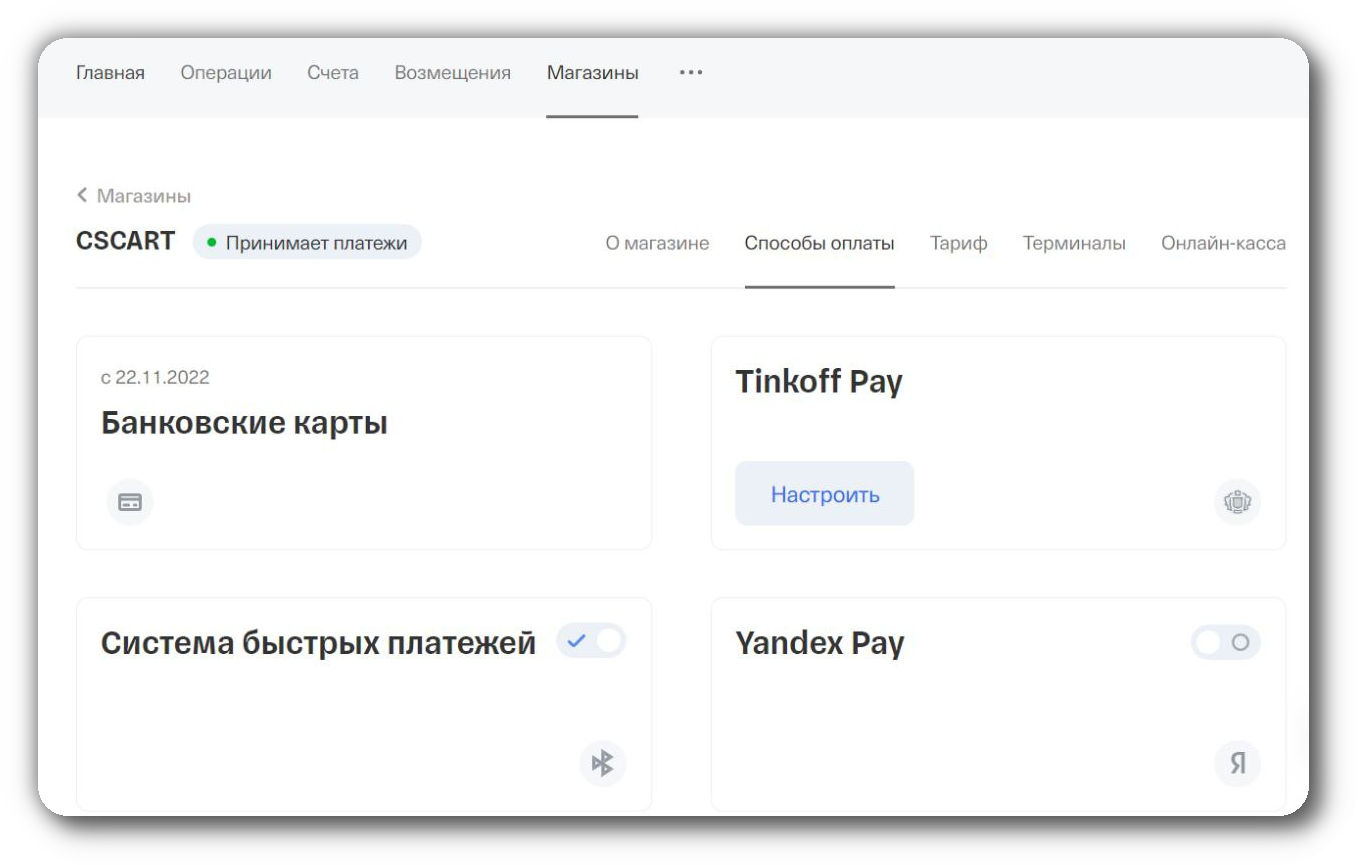
Откройте вкладку Терминалы и настройте рабочий терминал. В разделе Уведомления вставьте скопированную ссылку для уведомлений.
Далее скопируйте из панели администратора URL для удавшихся платежей и вставьте в поле для ссылки на страницу успеха. То же самое и с третьей ссылкой: URL для неудавшихся платежей вставьте в поле для страницы ошибки.
Остальные настройки на странице настроек терминала оставьте по умолчанию. Сохраните изменения.
Оставаясь на странице с настройками терминала последовательно скопируйте номер терминала и пароль из окошка справа и вставьте в поля Терминал и Пароль в настройках способа оплаты панели администратора.
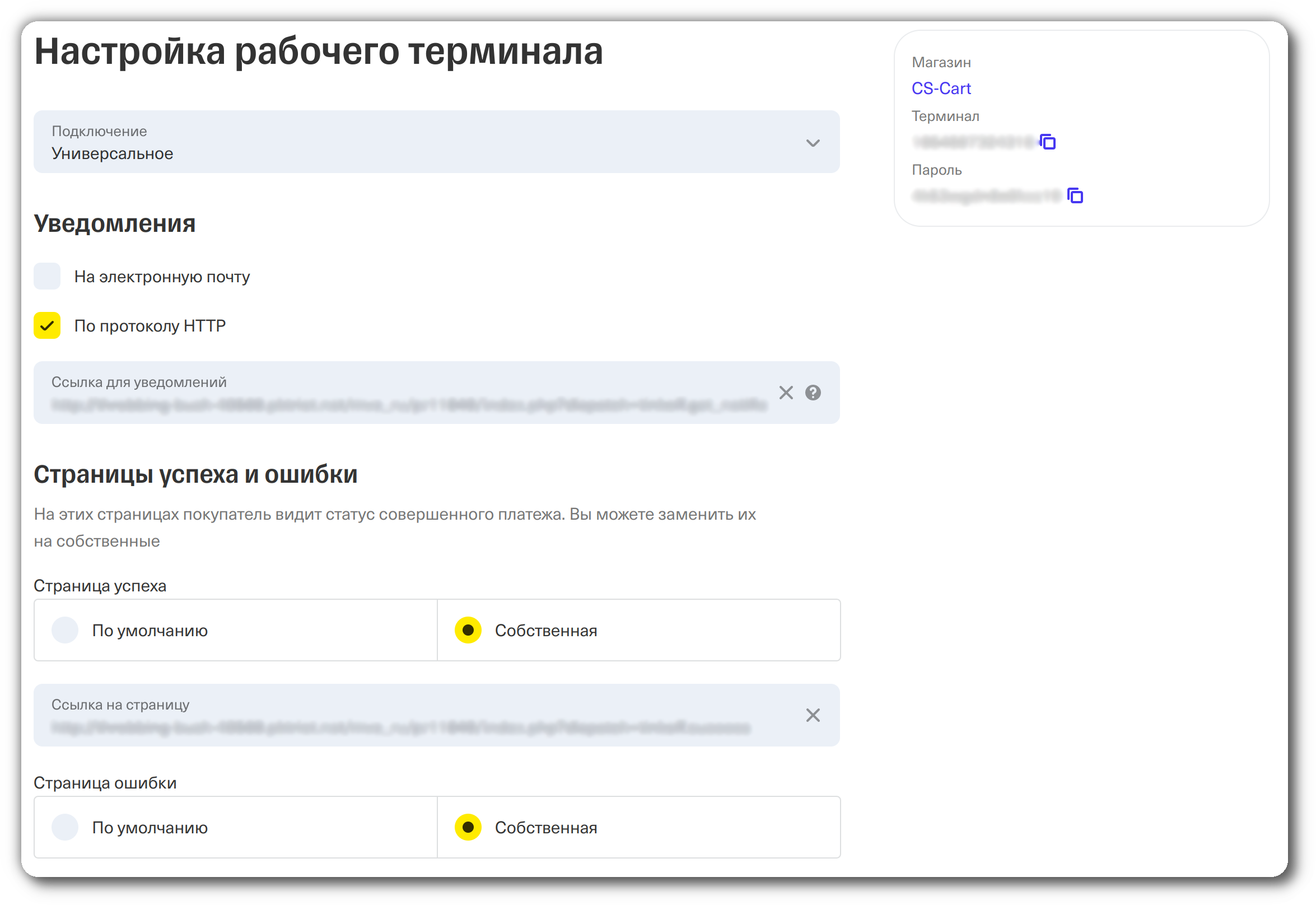
Чекбокс Использовать QR-код для оплаты — отметьте, если хотите, чтобы при оплате заказа открывалась страница с QR-кодом.
Теперь идут настройки, связанные с формированием чеков.
Чекбокс Отправлять чек — отметьте, если хотите отсылать чеки в Т-Банк. Обычно касса отправляет два чека:
- Чек на предоплату, когда списали деньги с карты.
- Закрывающий чек, когда оказали услугу или отправили товар.
Чтобы передача чеков заработала, онлайн-кассу следует активировать. Для этого откройте вкладку Онлайн-касса в личном кабинете Т-Банк, заполните поля для её настройки — данные об онлайн-кассе появляются у владельца при получении кассы (приобретите самостоятельно или через Т-Банк).
Статус заказа для отправки закрывающего чека — статус заказа после доставки товара и полного оказания услуги.
Тип оплаты — выберите, как именно будут списываться средства с карты покупателя.
Оплата в два шага
- Заказ создается в статусе “Открыт”.
- Деньги сначала резервируются (холдируются) на стороне банка, заказ остается в статусе “Открыт”.
- На странице заказа в админке появляется кнопка для перевода средств — при нажатии деньги списываются с карты, а статус заказа меняется на “Обработан”.
Полезно для ситуаций, связанными с возвратами. Если вдруг покупатель после оплаты отказался от товара и запросил возврат средств, то вы сможете не платить комиссию по этому платежу благодаря замораживанию средств на счёте клиента в течение семи дней после покупки (холдирование). Удобно, когда например покупатель решил вернуть одну из трёх заказанных футболок — состав заказа изменится, сумма уменьшиться, и вы заплатите комиссию только по конечной сумме.
При оплате в один шаг сразу после размещения заказа списываются деньги с карты и статус заказа становится “Обработан”.
Налоговая система — выберите выгодный налоговый режим для торговли.
Версия ФФД — формат фискальных документов, по которому ваша касса создает чеки.
Сохраните измененения в созданном способе оплаты.
Всё готово! Можно начать продавать и принимать оплату через СБП и QR-коды с помощью Т-Банк.